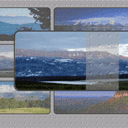
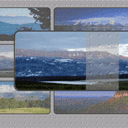
CSS3 Image Hover Effects Today I will tell you how to create different CSS3 image hover effects. I hope that you still remember our one old tutorial. We used javascript there. Today I will try to make something similar with using CSS3. In the result gallery page we will have 9 images, each of them have own hover effect.
CSS3图像悬停效果今天,我将告诉您如何创建不同CSS3图像悬停效果。 希望您仍然记得我们的一本旧教程 。 我们在那里使用了javascript。 今天,我将尝试使用CSS3做类似的事情。 在结果库页面中,我们将有9张图像,每张图像都有自己的悬停效果。
现场演示
[sociallocker]
[社交储物柜]
下载结果
[/sociallocker]
[/ sociallocker]
Ok, download the example files and lets start !
好的,下载示例文件,然后开始!
步骤1. HTML (Step 1. HTML)
First, lets prepare the main HTML markup for our demo gallery. As you can see – result structure is quite easy. Here are set of DIV objects. Each of them contain one image and some virtual mask (DIV). Last one element will contain two masks.
首先,让我们为演示库准备主要HTML标记。 如您所见–结果结构非常简单。 这是DIV对象集。 它们每个都包含一个图像和一些虚拟蒙版(DIV)。 最后一个元素将包含两个遮罩。
index.html (index.html)
<!DOCTYPE html>
<html lang="en" >
<head>
<meta charset="utf-8" />
<title>CSS3 Image Hover Effects | Script Tutorials</title>
<link href="css/layout.css" rel="stylesheet" type="text/css" />
<link href="css/gall.css" rel="stylesheet" type="text/css" />
</head>
<body>
<header>
<h2>CSS3 Image Hover Effects</h2>
<a href="https://www.script-tutorials.com/css3-image-hover-effects/" class="stuts">Back to original tutorial on <span>Script Tutorials</span></a>
</header>
<!-- panel with buttons -->
<div class="photos">
<div>
<img src="images/pic1.jpg" />
<div></div>
</div>
<div>
<img src="images/pic2.jpg" />
<div></div>
</div>
<div>
<img src="images/pic3.jpg" />
<div></div>
</div>
<div>
<img src="images/pic4.jpg" />
<div></div>
</div>
<div>
<img src="images/pic5.jpg" />
<div></div>
</div>
<div>
<img src="images/pic6.jpg" />
<div></div>
</div>
<div>
<img src="images/pic7.jpg" />
<div></div>
</div>
<div>
<img src="images/pic8.jpg" />
<div></div>
</div>
<div class="pair">
<img src="images/pic9.jpg" />
<div></div>
<div></div>
</div>
</div>
</body>
</html>
<!DOCTYPE html>
<html lang="en" >
<head>
<meta charset="utf-8" />
<title>CSS3 Image Hover Effects | Script Tutorials</title>
<link href="css/layout.css" rel="stylesheet" type="text/css" />
<link href="css/gall.css" rel="stylesheet" type="text/css" />
</head>
<body>
<header>
<h2>CSS3 Image Hover Effects</h2>
<a href="https://www.script-tutorials.com/css3-image-hover-effects/" class="stuts">Back to original tutorial on <span>Script Tutorials</span></a>
</header>
<!-- panel with buttons -->
<div class="photos">
<div>
<img src="images/pic1.jpg" />
<div></div>
</div>
<div>
<img src="images/pic2.jpg" />
<div></div>
</div>
<div>
<img src="images/pic3.jpg" />
<div></div>
</div>
<div>
<img src="images/pic4.jpg" />
<div></div>
</div>
<div>
<img src="images/pic5.jpg" />
<div></div>
</div>
<div>
<img src="images/pic6.jpg" />
<div></div>
</div>
<div>
<img src="images/pic7.jpg" />
<div></div>
</div>
<div>
<img src="images/pic8.jpg" />
<div></div>
</div>
<div class="pair">
<img src="images/pic9.jpg" />
<div></div>
<div></div>
</div>
</div>
</body>
</html>
步骤2. CSS (Step 2. CSS)
I omit styles of layout.css. Here are nothing interesting. The most interesting – next one file (where I have prepared all necessary styles of our gallery):
我省略了layout.css的样式。 这没什么有趣的。 最有趣的是下一个文件(我准备了画廊的所有必需样式):
css / gall.css (css/gall.css)
.photos {
width: 945px;
height: 400px;
margin: 100px auto;
position:relative;
}
.photos > div {
background-color: rgba(128, 128, 128, 0.5);
border: 2px solid #444;
float: left;
height: 100px;
margin: 5px;
overflow: hidden;
position: relative;
width: 300px;
z-index: 1;
-webkit-border-radius: 10px;
-moz-border-radius: 10px;
-ms-border-radius: 10px;
-o-border-radius: 10px;
border-radius: 10px;
-webkit-transform:scale(1.0);
-moz-transform:scale(1.0);
-ms-transform:scale(1.0);
-o-transform:scale(1.0);
transform:scale(1.0);
-webkit-transition-duration: 0.5s;
-moz-transition-duration: 0.5s;
-ms-transition-duration: 0.5s;
-o-transition-duration: 0.5s;
transition-duration: 0.5s;
}
.photos > div img{
width: 100%;
}
.photos > div:hover{
z-index: 10;
-webkit-transform:scale(2.0);
-moz-transform:scale(2.0);
-ms-transform:scale(2.0);
-o-transform:scale(2.0);
transform:scale(2.0);
}
.photos > div div {
background: url(../images/hover.gif) repeat scroll 0 0 transparent;
cursor: pointer;
height: 100%;
left: 0;
opacity: 0.5;
position: absolute;
top: 0;
width: 100%;
z-index: 15;
-webkit-transition-duration: 0.5s;
-moz-transition-duration: 0.5s;
-ms-transition-duration: 0.5s;
-o-transition-duration: 0.5s;
transition-duration: 0.5s;
}
.photos > div:nth-child(1):hover div {
height: 0%;
}
.photos > div:nth-child(2):hover div {
height: 0%;
margin-top: 100px;
}
.photos > div:nth-child(3):hover div {
width: 0%;
}
.photos > div:nth-child(4):hover div {
margin-left: 300px;
width: 0%;
}
.photos > div:nth-child(5):hover div {
height: 0%;
margin-left: 150px;
margin-top: 50px;
width: 0%;
}
.photos > div:nth-child(6):hover div {
margin-left: 150px;
width: 0%;
}
.photos > div:nth-child(7):hover div {
height: 0%;
margin-left: 150px;
margin-top: 50px;
width: 0%;
-webkit-transform: rotateX(360deg);
-moz-transform: rotate(360deg);
-ms-transform: rotate(360deg);
-o-transform: rotate(-360deg);
transform: rotate(-360deg);
}
.photos > div:nth-child(8):hover div {
height: 0%;
margin-left: 150px;
margin-top: 50px;
width: 0%;
-webkit-transform: rotateZ(600deg);
-moz-transform: rotateZ(600deg);
-ms-transform: rotateZ(600deg);
-o-transform: rotateZ(600deg);
transform: rotateZ(600deg);
}
.photos > div.pair div {
width: 50%;
}
.photos > div.pair div:nth-child(odd) {
margin-left: 150px;
}
.photos > div.pair:hover div {
width: 0%;
}
.photos > div.pair:hover div:nth-child(odd) {
margin-left: 300px;
}
.photos {
width: 945px;
height: 400px;
margin: 100px auto;
position:relative;
}
.photos > div {
background-color: rgba(128, 128, 128, 0.5);
border: 2px solid #444;
float: left;
height: 100px;
margin: 5px;
overflow: hidden;
position: relative;
width: 300px;
z-index: 1;
-webkit-border-radius: 10px;
-moz-border-radius: 10px;
-ms-border-radius: 10px;
-o-border-radius: 10px;
border-radius: 10px;
-webkit-transform:scale(1.0);
-moz-transform:scale(1.0);
-ms-transform:scale(1.0);
-o-transform:scale(1.0);
transform:scale(1.0);
-webkit-transition-duration: 0.5s;
-moz-transition-duration: 0.5s;
-ms-transition-duration: 0.5s;
-o-transition-duration: 0.5s;
transition-duration: 0.5s;
}
.photos > div img{
width: 100%;
}
.photos > div:hover{
z-index: 10;
-webkit-transform:scale(2.0);
-moz-transform:scale(2.0);
-ms-transform:scale(2.0);
-o-transform:scale(2.0);
transform:scale(2.0);
}
.photos > div div {
background: url(../images/hover.gif) repeat scroll 0 0 transparent;
cursor: pointer;
height: 100%;
left: 0;
opacity: 0.5;
position: absolute;
top: 0;
width: 100%;
z-index: 15;
-webkit-transition-duration: 0.5s;
-moz-transition-duration: 0.5s;
-ms-transition-duration: 0.5s;
-o-transition-duration: 0.5s;
transition-duration: 0.5s;
}
.photos > div:nth-child(1):hover div {
height: 0%;
}
.photos > div:nth-child(2):hover div {
height: 0%;
margin-top: 100px;
}
.photos > div:nth-child(3):hover div {
width: 0%;
}
.photos > div:nth-child(4):hover div {
margin-left: 300px;
width: 0%;
}
.photos > div:nth-child(5):hover div {
height: 0%;
margin-left: 150px;
margin-top: 50px;
width: 0%;
}
.photos > div:nth-child(6):hover div {
margin-left: 150px;
width: 0%;
}
.photos > div:nth-child(7):hover div {
height: 0%;
margin-left: 150px;
margin-top: 50px;
width: 0%;
-webkit-transform: rotateX(360deg);
-moz-transform: rotate(360deg);
-ms-transform: rotate(360deg);
-o-transform: rotate(-360deg);
transform: rotate(-360deg);
}
.photos > div:nth-child(8):hover div {
height: 0%;
margin-left: 150px;
margin-top: 50px;
width: 0%;
-webkit-transform: rotateZ(600deg);
-moz-transform: rotateZ(600deg);
-ms-transform: rotateZ(600deg);
-o-transform: rotateZ(600deg);
transform: rotateZ(600deg);
}
.photos > div.pair div {
width: 50%;
}
.photos > div.pair div:nth-child(odd) {
margin-left: 150px;
}
.photos > div.pair:hover div {
width: 0%;
}
.photos > div.pair:hover div:nth-child(odd) {
margin-left: 300px;
}
现场演示
结论 (Conclusion)
Today we have nine great onhover image effects. Welcome back to read our new tutorials!
今天,我们有九种出色的悬停图像效果。 欢迎回到阅读我们的新教程!
翻译自: https://www.script-tutorials.com/css3-image-hover-effects/







 这篇博客介绍了如何利用CSS3实现不同的图像悬停效果,无需JavaScript。内容包括一个包含9张图片的示例画廊,每张图片都有独特的悬停效果。详细步骤包括HTML结构设置和CSS样式编写,提供了代码示例和下载资源。
这篇博客介绍了如何利用CSS3实现不同的图像悬停效果,无需JavaScript。内容包括一个包含9张图片的示例画廊,每张图片都有独特的悬停效果。详细步骤包括HTML结构设置和CSS样式编写,提供了代码示例和下载资源。














 246
246

 被折叠的 条评论
为什么被折叠?
被折叠的 条评论
为什么被折叠?








